
Bu yazılım, yaygın bilgisayar hatalarını onaracak, sizi dosya kaybından, kötü amaçlı yazılımlardan, donanım arızasından koruyacak ve bilgisayarınızı maksimum performans için optimize edecektir. Şimdi 3 kolay adımda bilgisayar sorunlarını düzeltin ve virüsleri kaldırın:
- Restoro PC Onarım Aracını İndirin Patentli Teknolojilerle birlikte gelen (patent mevcut İşte).
- Tıklayın Taramayı Başlat PC sorunlarına neden olabilecek Windows sorunlarını bulmak için.
- Tıklayın Hepsini tamir et bilgisayarınızın güvenliğini ve performansını etkileyen sorunları gidermek için
- Restoro tarafından indirildi 0 okuyucular bu ay
“Tanılama İlkesi Hizmeti çalışmıyor” hatası, bazı kullanıcılar için internete bağlanmaya çalışırken oluşan bir hatadır. Bağlanmaya çalıştıklarında, "Bir Ağa Bağlan" penceresi açılır.bilgisayar sınırlı ağ bağlantısına sahiptir.”
Windows Ağ Tanılama sorun gidericisi ayrıca şunu belirtir: "Tanılama İlkesi Hizmeti çalışmıyor.
” Sonuç olarak, sorun giderici sorunu çözmek için çok az şey yapar ve kullanıcıların bağlantıları kapalı kalır. Bunlar, Windows 10'daki Tanılama İlkesi Hizmeti hatası için birkaç düzeltmedir.Tanılama İlkesi Hizmeti sorunları nasıl düzeltilir?
- Tanılama İlkesi Hizmetinin Çalıştığını Kontrol Edin
- Ağ Hizmetleri Yönetici Ayrıcalıklarını Verin
- Ağ Bağdaştırıcı Kartı Sürücüsünü Yeniden Yükleyin
- Windows'u Geri Yükleme Noktasına Döndür
- Sistem Dosyası Denetleyicisi Taraması Çalıştırın
1. Tanılama İlkesi Hizmetinin Çalıştığını Kontrol Edin
Windows Ağ Tanılama sorun gidericisi, Tanılama İlkesi Hizmetinin çalışmadığını söylüyor. Bu nedenle, kapalıysa bu hizmeti açmanız gerekebilir. Tanılama İlkesi Hizmetini bu şekilde etkinleştirebilirsiniz.
- Windows tuşu + R klavye kısayoluna basarak Çalıştır'ı açın.
- Çalıştır metin kutusuna 'services.msc' yazın ve TAMAM MI buton.
- Doğrudan aşağıda gösterilen pencereyi açmak için Tanılama İlkesi Hizmeti'ne çift tıklayın.

- Servis durdurulursa, düğmesine basın. Başlat buton.
- Seç Otomatik Başlangıç türü açılır menüsünden.
- basın Uygulamak yeni ayarları onaylamak için düğmesine basın.
- Tıkla TAMAM MI pencereyi kapatmak için düğmeye basın.
- Bundan sonra, ağınızın sistem tepsisi simgesine sağ tıklayın ve Sorunları gidermek Windows Ağ Tanılama'yı başlatmak için.
- İLİŞKİLİ: Düzeltme: Windows 10'da "Teşhis sorun giderme sihirbazı çalışmayı durdurdu"
2. Ağ Hizmetleri Yönetici Ayrıcalıklarını Verin
- Bazı kullanıcılar "Tanılama İlkesi Hizmeti çalışmıyor” hatası yerel ve ağ hizmetlerine yönetici ayrıcalıkları vererek. Bunu yapmak için Windows tuşu + X kısayol tuşuna basın.

- seçin Komut İstemi (Yönetici) İstemi açma seçeneği.
- İstemde 'net localgroup Administrators /add networkservice' yazın ve Enter tuşuna basın.
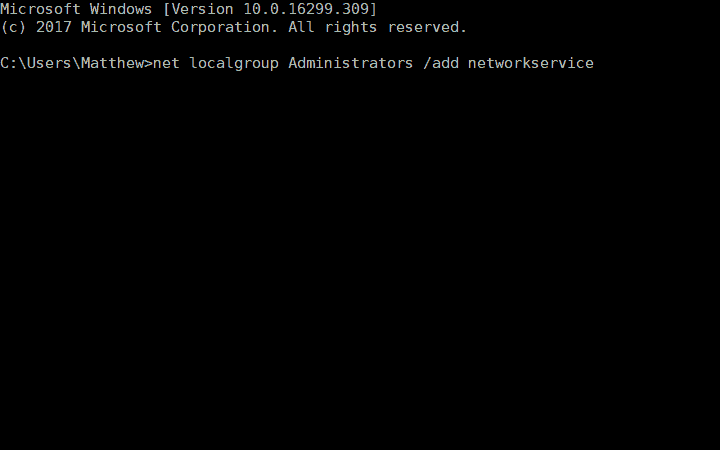
- Komut İsteminde 'net localgroup Administrators /add localservice' yazın ve Return klavye tuşuna basın.

- Bundan sonra, masaüstünüzü veya dizüstü bilgisayarınızı yeniden başlatın.
3. Ağ Bağdaştırıcı Kartı Sürücüsünü Yeniden Yükleyin
DPS hatası, bozuk bir ağ bağdaştırıcısı sürücüsünden de kaynaklanabilir. Bu nedenle, ağ bağdaştırıcısı sürücüsünü yeniden yüklemek sorunu çözebilir. Ağ bağdaştırıcısını aşağıdaki şekilde kaldırarak yeniden yükleyebilirsiniz.
- Windows'ta Çalıştır aksesuarını açın.
- Çalıştır'a 'devmgmt.msc' yazın ve tıklayın TAMAM MI Aygıt Yöneticisi'ni açmak için

- Bu kategoriyi genişletmek için Ağ bağdaştırıcıları'na çift tıklayın.
Olası hataları keşfetmek için bir Sistem Taraması çalıştırın

Restoro'yu indirin
PC Onarım Aracı

Tıklayın Taramayı Başlat Windows sorunlarını bulmak için.

Tıklayın Hepsini tamir et Patentli Teknolojilerle ilgili sorunları çözmek için.
Güvenlik sorunlarına ve yavaşlamalara neden olan hataları bulmak için Restoro Repair Tool ile bir PC Taraması çalıştırın. Tarama tamamlandıktan sonra onarım işlemi, hasarlı dosyaları yeni Windows dosyaları ve bileşenleriyle değiştirir.
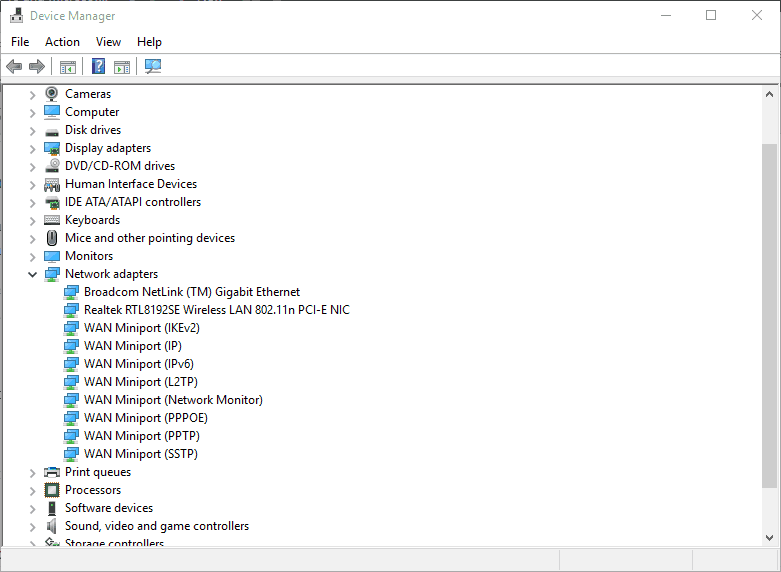
- Ağ bağdaştırıcınıza sağ tıklayın ve Cihazı kaldır seçenek.
- Tıklayın Aksiyon ve seçin Donanım değişikliklerini tara seçenek.
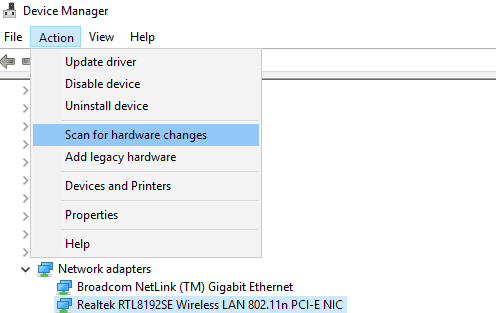
- Ardından Windows işletim sistemini yeniden başlatın.
- Ağ bağdaştırıcısı sürücünüzün güncellenmesi gerekiyorsa, ağ bağdaştırıcısı üreticisinin web sitesinden en son sürücüyü indirerek güncelleyin. Açık bu sayfa sürücüleri güncellemek için daha fazla yönerge için.
- İLİŞKİLİ: Windows 10 kullanıcıları için en iyi 7 donanım tanılama aracı
4. Windows'u Geri Yükleme Noktasına Döndür
Bazı kullanıcılar belirttikleri Sistem Geri Yükleme yardımcı programı onlar için DPS hatasını düzeltti. Bu nedenle, Windows'u ağa bağlanabileceğiniz bir zamana geri döndürmek sorunu çözebilir. Windows 10'da Sistem Geri Yükleme'yi aşağıdaki gibi kullanabilirsiniz.
- Çalıştır'a 'rstrui' yazarak ve düğmesine basarak Sistem Geri Yükleme aracını açabilirsiniz. TAMAM MI buton.
- Tıkla Sonraki sistem geri yükleme noktalarının listesini açmak için düğmesine basın.

- Windows'u geri almak için bir geri yükleme noktası seçin.
- Geri yükleme noktasından sonra yüklenen programlar silinir. Geri yükleme noktası için hangi yazılımın silindiğini kontrol etmek için Etkilenmiş programlar için tarama buton.

- Tıkla Sonraki ve Bitiş Seçtiğiniz geri yükleme noktasını onaylamak için düğmeleri Windows daha sonra seçilen geri yükleme noktasında yeniden başlatılır.
5. Sistem Dosyası Denetleyicisi Taraması Çalıştırın
Son olarak, DPS hatasını çözmek için birkaç sistem dosyasını düzeltmeniz gerekebilir. Bunu, Windows'ta bozuk sistem dosyalarını onaran Sistem Dosyası Denetleyicisi yardımcı programıyla yapabilirsiniz. SFC aracıyla bir taramayı bu şekilde başlatabilirsiniz.
- Windows 10 görev çubuğundaki Cortana düğmesine basın.
- Arama kutusuna 'cmd' yazın, Komut İstemi'ne sağ tıklayın ve Yönetici olarak çalıştır.
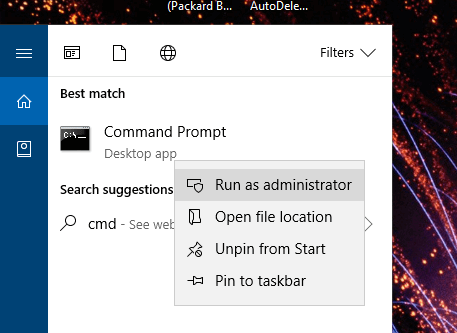
- İlk olarak, İstemde 'DISM.exe /Online /Cleanup-image /Restorehealth' yazıp Return tuşuna basarak Dağıtım Görüntüsü Hizmeti aracını çalıştırın.
- Ardından Komut İstemi'ne 'sfc /scannow' yazın ve Enter tuşuna basın.

- Taramanın tamamlanması 30 dakika kadar sürebilir. Tarama dosyaları onarırsa, dizüstü bilgisayarınızı veya masaüstünüzü yeniden başlatın.
Bu çözümlerden biri veya daha fazlası büyük olasılıkla Tanılama İlkesi Hizmeti hatasını düzeltecek ve ağ bağlantınızı geri yükleyecektir. Bu makale ayrıca Windows 10'da internet bağlantılarını düzeltebilecek daha genel çözümler sağlar.
KONTROL ETMEK İÇİN İLGİLİ HİKAYELER:
- Düzeltme: Tanılama İlkesi Hizmetinin Neden Olduğu Oyunlarda Kekeme
- Windows 10'da Bellek Tanılama Aracı mdsched.exe'nin açıklaması
- StorDiag.exe en yeni Windows 10 depolama tanılama aracıdır
 Hala sorun mu yaşıyorsunuz?Bunları bu araçla düzeltin:
Hala sorun mu yaşıyorsunuz?Bunları bu araçla düzeltin:
- Bu PC Onarım Aracını İndirin TrustPilot.com'da Harika olarak derecelendirildi (indirme bu sayfada başlar).
- Tıklayın Taramayı Başlat PC sorunlarına neden olabilecek Windows sorunlarını bulmak için.
- Tıklayın Hepsini tamir et Patentli Teknolojilerle ilgili sorunları çözmek için (Okuyucularımıza Özel İndirim).
Restoro tarafından indirildi 0 okuyucular bu ay


![Yeniden başlatmanın ardından Kayıt Defteri anahtarlarının kaybolması nasıl önlenir [HIZLI DÜZELTME]](/f/df8542beb0ffe49cc9d17ae3ff23c936.jpg?width=300&height=460)